怎么制作U盘启动盘安装Windows7系统-怎么制作U盘启动盘Win7安装
时间:2025-11-24阅读量:作者:大白菜
在用U盘安装Windows7系统的过程中,U盘启动盘起着重要的作用。需要明确的是,这里所使用的并非普通的U盘,而是经过专门制作的U盘启动盘。普通U盘无法直接满足系统安装的需求,而U盘启动盘则需要借助专门的工具来制作完成。它能够引导计算机从U盘启动,进而实现系统的安装操作
在用U盘安装Windows7系统的过程中,U盘启动盘起着重要的作用。需要明确的是,这里所使用的并非普通的U盘,而是经过专门制作的U盘启动盘。普通U盘无法直接满足系统安装的需求,而U盘启动盘则需要借助专门的工具来制作完成。它能够引导计算机从U盘启动,进而实现系统的安装操作。

1、下载大白菜U盘启动盘制作工具。
2、准备一个容量不少于8GB的U盘。
3、从MSDN或者其他口碑较好、可信赖的网站去下载Win7的镜像文件。
二、注意事项
1、U盘里最好没有存储重要数据,因为后续制作启动盘时会对其进行格式化处理。
2、也要将电脑C盘以及其他磁盘中的重要文件备份至其他安全的存储设备中,以免遭格式化。
3、不同品牌和型号的电脑进入BIOS的方式可能有所不同,常见的有按下Del、F2、F10等功能键,具体查询方式接下来的教程中将提到。
三、制作win7系统U盘并重装系统
1、将事先准备好的U盘插入电脑USB接口。

2、启动大白菜软件,进入默认模式后,点击界面下方的“制作”按钮。
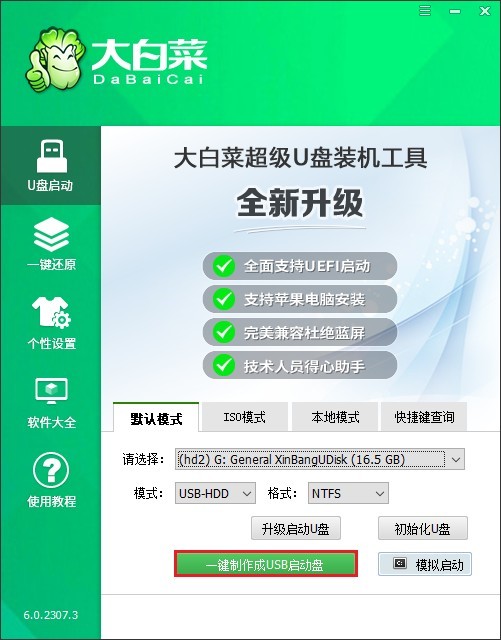
3、若U盘中无重要数据,直接点击“确定”,软件将自动删除U盘内容并开始制作大白菜U盘。
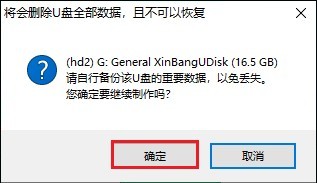
4、制作完成后,弹出提示窗口,请点击“否”。
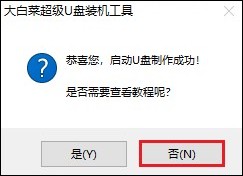
5、访问MSDN官方网站,下载纯净未修改的Windows 7 ISO镜像文件。
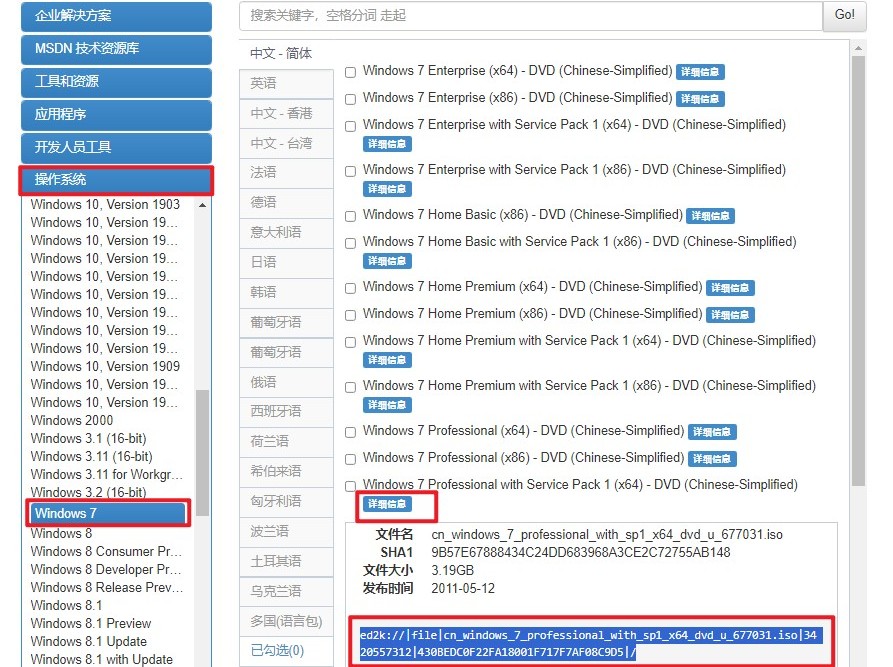
6、将下载好的ISO文件复制到已制作的大白菜U盘中。
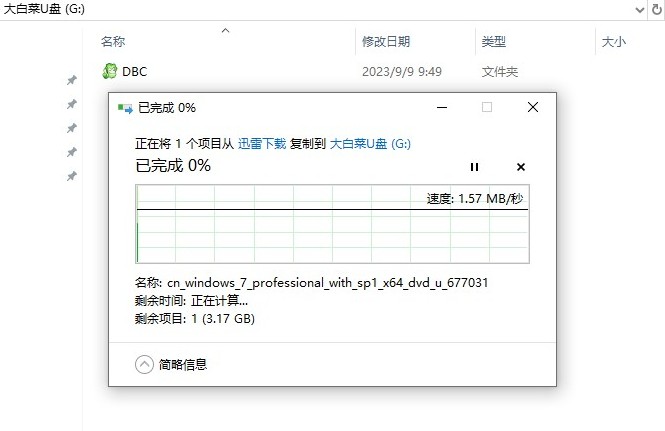
7、关闭电脑并重新启动,在开机初期迅速按下U盘启动快捷键,进入启动菜单。
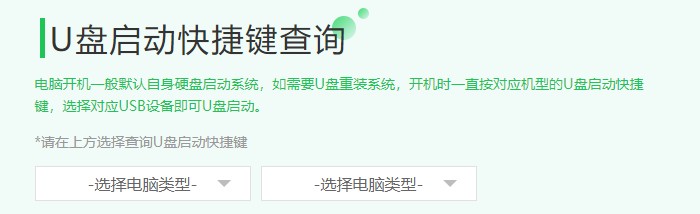
8、在启动菜单中,选择识别出的U盘作为启动项,通常标记为USB或含USB字样的选项。
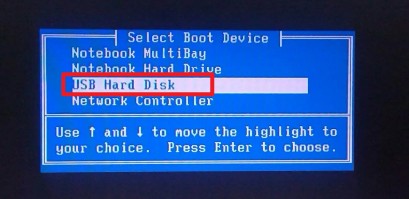
9、选定后,电脑将从U盘启动,显示加载界面,表示U盘正在被读取。
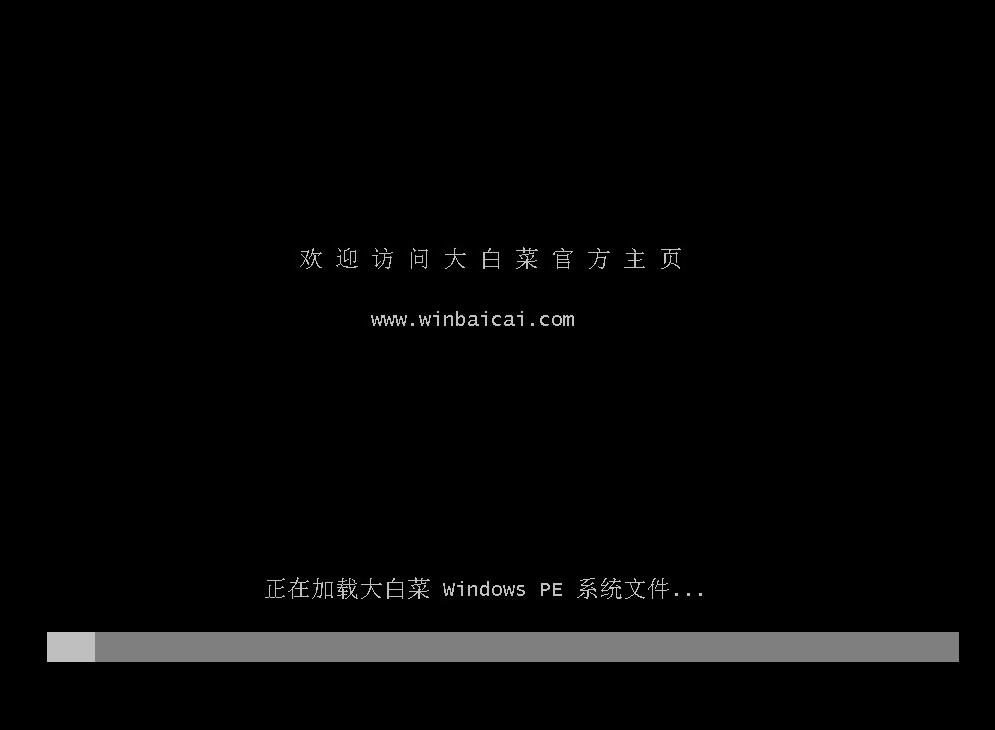
10、U盘成功启动后,进入大白菜软件环境,找到并运行安装工具,选择U盘中的Win7系统文件,点击“执行”。
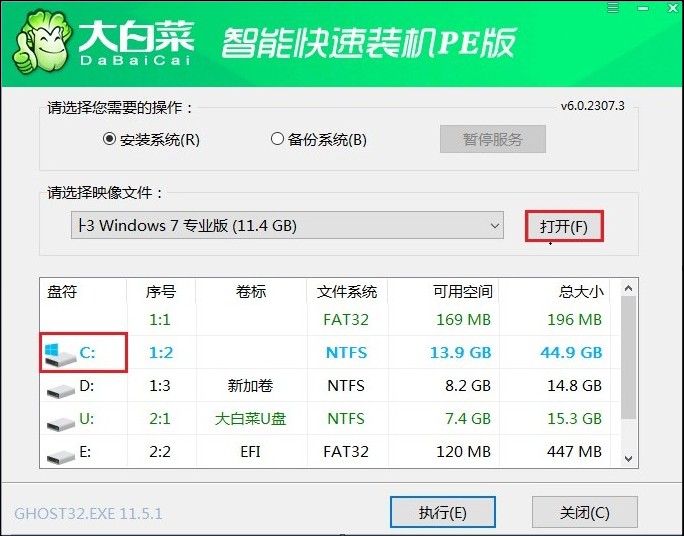
11、接下来,工具将格式化系统盘,请确保已提前备份重要文件。
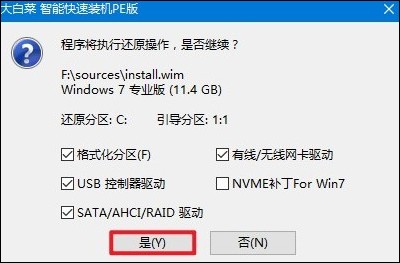
12、等待工具安装Win7完成,出现重启提示后,根据提示重启电脑。
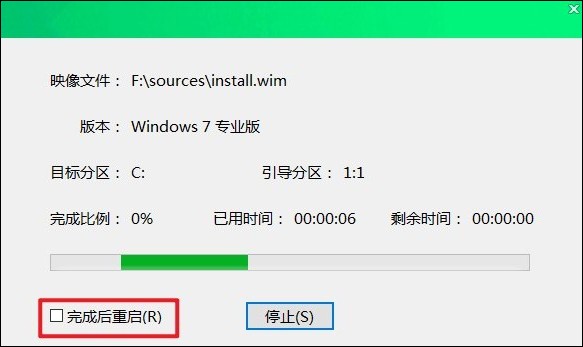
13、重启时拔出U盘,最终电脑将进入全新的Win7桌面。
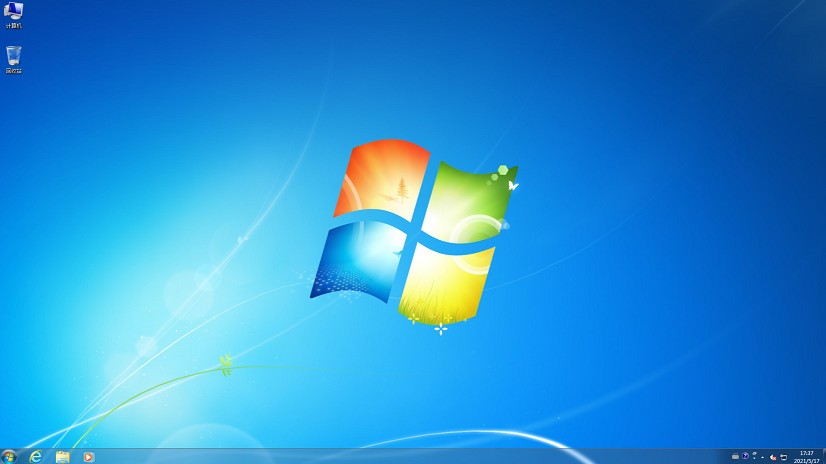
以上教程讲解了,怎么制作U盘启动盘Win7安装。通过上述介绍以及使用这款好用的工具,我们成功地完成了U盘启动盘的制作,为安装Windows7系统做好了充分准备。在实际操作过程中,只要按照步骤认真进行,就能顺利完成系统的安装。